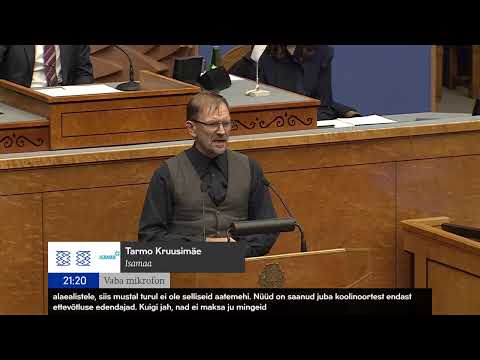Facebook Messengeri saate kasutada rohkem kui lihtsalt tekstisõnumite jaoks. Sisseehitatud kaamerafunktsiooni abil saate kiiresti pildistada või video salvestada ja kohe oma sõpradele saata. Varem tehtud pildi või video jagamiseks saate sirvida ka seadme kaamerarulli.
Sammud
Osa 1: Fotode ja videote tegemine ja saatmine

Samm 1. Avage vestlus, kuhu soovite foto või video saata
Saate saata fotosid ja videoid, mis on salvestatud teie seadme kaamerarullile, või teha või salvestada hetktõmmise või video lennult ning saata see otse Messengeris. Seda kõike saate teha vestlusekraanilt.

Samm 2. Kui soovite pildistada või videot salvestada, puudutage nuppu "Kaamera"
Sõnumivälja kohal olev kaamera nupp võimaldab teil pildistada ja salvestada videoid, mida saab kohe vestlusse saata.
- Kui teete seda esimest korda, võidakse teil paluda anda Messengerile juurdepääs oma seadme kaamerale. Kaamera funktsioonide toimimiseks peate juurdepääsu lubama.
- Saate vahetada esi- ja tagakaamera vahel, puudutades paremas alanurgas olevat nuppu.

Samm 3. Pildistamiseks puudutage ümmargust katiku nuppu
Vestlusesse saatmiseks puudutage nuppu "Saada".

Samm 4. Video salvestamiseks vajutage ümmargust katiku nuppu ja hoidke seda all
Saate salvestada kuni 15 sekundi pikkuseid videoid. Vestlusesse saatmiseks puudutage nuppu "Saada".
Salvestamise saate tühistada, lohistades sõrme katiku küljest lahti ja vabastades selle
Osa 2 /2: Seadmesse salvestatud fotode ja videote saatmine

Samm 1. Avage vestlus, kuhu soovite foto või video saata
Saate saata pilte ja videoid, mille olete varem oma seadmesse jäädvustanud või salvestanud.

Samm 2. Puudutage nuppu "Galerii"
See kuvab teie seadme kaameraga tehtud ja teie seadmesse salvestatud pildid ja videod. Saate saata nii pilte kui ka salvestatud videoid.

Samm 3. Puudutage pilti või videot, mida soovite saata
Valitud pildile või videole ilmuvad kaks nuppu.

Samm 4. Pildile joonistamiseks või video kärpimiseks puudutage nuppu "Pliiats"
Kui olete pildi valinud ja vajutanud pliiatsi nuppu, saate pildile joonistada ja teksti lisada. Kui olete valinud video ja vajutanud pliiatsi nuppu, saate videot kärpida.
Video kärpimine on praegu saadaval ainult Android -seadmetes

Samm 5. Saatke valitud pilt või video
Kui olete rahul, puudutage pildi või video vestlusse saatmiseks nuppu "Saada". Pikemate videote üleslaadimine võib veidi aega võtta.